Ang gahum sa mga mobile phone mao nga sa higayon nga imong ma-activate kini ug ilunsad ang camera app, mahimo ka dayon nga makakuha og mga litrato ug video uban kanila. Tumong lang sa talan-awon ug pindota ang shutter, bisan kanus-a ug (halos) bisan asa. Kung ang imong iPhone adunay daghang mga lente, mahimo ka nga magbalhin sa taliwala nila. Dinhi among gipakita kung giunsa ug giunsa paggamit ang digital zoom.
Ang iPhone 7 Plus miabut uban ang unang dual lens. Gawas sa lapad nga anggulo, ang naulahi naghatag usab sa tiggamit og kapilian sa paggamit sa telephoto lens (ug uban niini ang Portrait mode). Sa karon nga gibaligya nga serye sa iPhone, makit-an nimo ang bugtong modelo sa telepono sa Apple nga nagtanyag usa ra ka camera. Naghisgot kami bahin sa 2nd generation iPhone SE, nga gibase sa modelo sa iPhone 8. Ang bugtong iPhone nga adunay frameless display ug Face ID, nga adunay usa lamang ka camera, mao ang iPhone XR. Bisan pa, gitangtang kini sa Apple gikan sa tanyag niini sa pag-abot sa ika-13 nga henerasyon.
Mahimo nga interes nimo
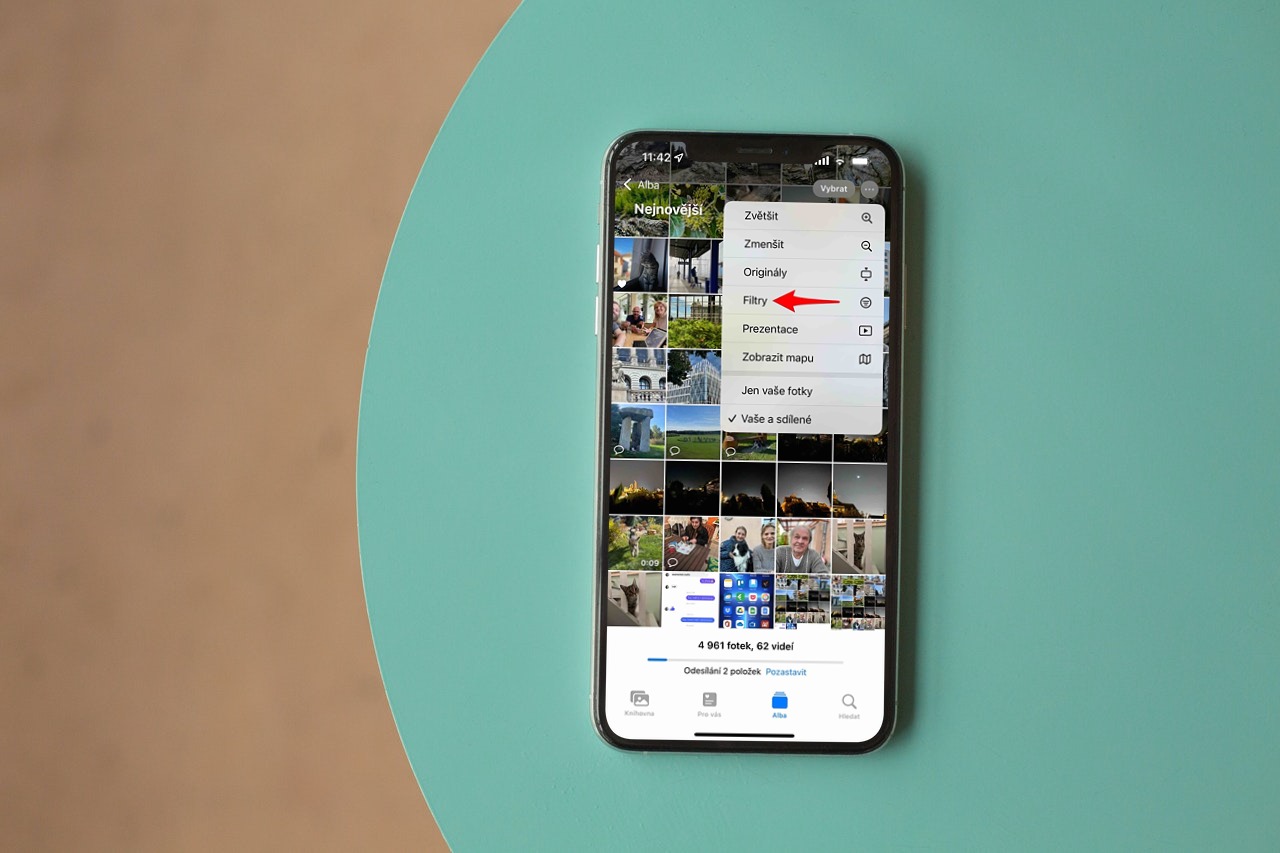
Mga variant sa pag-zoom ug pagtrabaho sa mga lente
Kung ang imong iPhone adunay daghang mga lente, mahimo kang magbalhin-balhin tali kanila sa Camera app nga adunay mga icon nga numero sa ibabaw sa gatilyo. Mahimong adunay mga variant sa 0,5, 1, 2, 2,5 o 3x depende kung unsang mga lente ang nasangkapan sa imong iPhone. Mao nga kung gusto nimo mag-ilis sa mga lente, I-tap lang kini nga numero gamit ang imong tudlo. Sa kini nga kaso, mobalhin ka sa gusto nga lente nga adunay focal length, kung gipili kini nga mga numero dili nimo madaot ang kalidad sa litrato ug gamiton ang labing kadaghan nga potensyal sa sensor ug lens niini.

Unya adunay digital zoom. Sa makausa pa, ang labing taas nga sakup niini tungod sa mga lente nga nasangkapan sa imong iPhone ug lahi alang sa litrato ug pagrekord sa video. Alang sa iPhone 13 Pro (Max) nga modelo, kini hangtod sa 15x zoom alang sa litrato ug hangtod sa 9x zoom alang sa pagrekord sa video. Dinhi dili ka na maka-klik sa mga numerical index, apan kinahanglan nimong gamiton ang mga lihok.
Mahimo nga interes nimo

Ang unang paagi mao kana kupti ang imong tudlo sa index nga nagtimaan sa pinili nga lente, kung makakuha ka ug fan nga adunay timbangan. Ang kinahanglan nimong buhaton mao ang paglihok sa imong tudlo sa ibabaw niini nga dili kini iisa gikan sa display, ug mahimo nimong ipasabut ang pag-zoom sa hingpit sumala sa imong mga panginahanglan. Ang laing kapilian mao ang paggamit sa pinch ug spread nga lihok bisan asa sa display sa interface sa Camera. Apan, kini dili kaayo tukma.
Tukma nga paggamit sa digital zoom
Dili girekomenda ang digital zoom alang sa pagkuha sa litrato. Bisan kung gamiton nimo kini, ug ang resulta nga litrato adunay bug-os nga resolusyon nga 12 MPx, ang kalidad niini dili parehas, tungod sa kamatuoran nga kini usa ra ka seksyon sa orihinal nga imahe, nga adunay software nga gidugang nga mga pixel. Kung kinahanglan nimo ang pipila nga dokumentasyon sa hilit nga butang, maayo kana. Apan mas maayo nga kuhaan og litrato ang talan-awon nga adunay, pananglitan, usa ka triple telephoto lens ug dayon i-zoom in ang butang. Tungod kay mahimo pa nimo ang gigikanan nga litrato, nga labi ka maayo kaysa sa digital nga gi-zoom.
Gikuha gamit ang iPhone 13 Pro Max: gikan sa wala nga zoom 0,5x, 1x, 3x, 15x.
Lahi kini sa video. Dinhi mahimo’g magamit ang digital zoom, labi na sa mga kaso diin nagtan-aw ka sa usa ka nagsingabot o nag-atras nga butang. Kung i-tap lang nimo ang mga lente, adunay dili maayo nga paglukso sa video. Pinaagi sa hapsay nga paglihok sa imong tudlo ibabaw sa fan imong mapugngan kini. Sa bisan unsa nga kaso, gamita lamang kini alang sa mga transisyon tali sa mga lente ug paningkamuti nga kanunay nga mag-shoot sa mga numerical values nga gilista. Tungod kay kung naa ka bisan diin sa taliwala, kini kanunay nga usa ka digital zoom nga nagdaot sa sangputanan nga kalidad sa pagrekord.
Ang sampol nga mga hulagway gipakunhod alang sa paggamit sa website.
 Adam Kos
Adam Kos 






